Конвертер вышивальных форматов MelcoSizer
Продолжаю краткий обзор бесплатных приложений к большим редакторам вышивки. Сегодня на очереди конвертер форматов машинной вышивки MelcoSizer от того же производителя, что и редактор вышивки Design Shop – Melco Embroidery Systems Inc.
Конвертер это не новый – 2009 года, но он все же заслуживает пристального к себе внимания.
Скачать это приложение для ознакомления можно тут: http://www.prodigitizing.com/downloads.html
После открытия приложения перед пользователем предстает интерфейс:
После загрузки дизайна мы видим следующее на экране:
Сверху главное меню, ниже его тулбар, частично дублирующий часто употребляемые функции меню, колонка слева - дополнительный тулбар с возможностями простейших манипуляций с файлом и со сменой цвета:
Ну, а справа панель с перечнем последовательности цветов и массой приятных возможностей для манипуляций дизайном. Это и смена последовательности шитья, и удаление объектов, и возможность скрыть от редактирования объекты:
При щелчке правой кнопкой мыши по выбранному объекту появляется всплывающее меню, через которое можно провести некоторые манипуляции с объектом: сдвиг, поворот, отражение и т.д.
Это же окно, простым переключением вкладки снизу с Project на Navigator дает пользователю видеть общий вид дизайна и легко двигаться по нему:
Перейдем к главному меню:
Меню File
Часть возможностей меню имеет в тубларе свои иконки:![]()
Форматы вышивальных фалов, которые открывает этот конвертер:
Форматы для конвертации:
Меню Edit самое простое, в нем представлены обычные откаты вперед/назад, копирование, вставка и т.д.
Некоторые кнопки отсюда присутствуют в тулбаре прямо под главным меню:
Есть и отличительная возможность этой программы - дублирование выделенного (Duplicate).
Center Design центрует дизайн. Эта возможность также продублирована иконкой в тулбаре слева ![]() .
.
Меню View внушительное по своим возможностям:
Частично меню представлено наиболее используемыми при работе кнопками:
Разберем по порядку:
Redraw – симулятор вышивки. Управление процессом симуляции происходит через такую ленту:
Если щелкнуть по ленте правой кнопкой мыши, то можно даже настроить параметры шага просмотра в этом окне, например, задать количество стежков или проход по цветам:
Далее блоком идут все возможные варианты зума дизайна. Думаю, перечислять эти возможности смысла особого нет, так как во всех программах для вышивки они примерно одинаковы.
Дальше идет такой блок:
Design origin – показывает большое красное перекрестие в точке старта. Удобно, если с дизайном были произведены какие-либо манипуляции.
- Show Grid – отображение на экране сетки.
- Snap to Grid – привязка к сетке.
Далее следует блок выделения и отмены выделения (Select). Тут и так все понятно, поэтому расписывать не буду.
Ниже него блок линеек для измерений (Ruler) – линейки для измерений размеров дизайна.
Еще ниже идет блок пользовательских настроек программы:
- Toolbars с ниспадающим меню, через которое можно управлять отображением на экране кнопок.
- Status Bar – отображение статусной строки внизу экрана
- Project Views – убирает или показывает справа окошко с последовательностью объектов в проекте и навигацией.
Далее идет блок позволяющий пользователю делать несколько простейших трансформаций с дизайном:
- Design Notes предоставляет краткую информацию по дизайну, и также проводить настройки сетки:
- Инструмент Properties позволяет манипулировать дизайном: поворот, сдвиг, увеличение и т.д. через появившееся окно. Все манипуляции с размерами происходят при этом с пересчетом стежков. А для такой старенькой программы это отлично:
Теперь разберем меню Insert:
- Change Color помогает пользователю поменять палитру ниток через появившееся окно:
Количество возможных пантонов производителей ниток в этом приложении огромное, но подбор ниток, к сожалению, надо проводить вручную.
Поменять цвет ниток также можно использую цветовую палитру в тулбаре слева. Для этого в списке последовательности цветов достаточно выбрать какой-либо цвет и поменять его на текущий. Можно еще щелкнуть на самом большом цветном прямоугольнике – Current Color и появится такое же окно по подбору ниток, как на рисунке сверху.
- Далее следует инструмент Trim – вставляет функцию подрезки в дизайн.
- Return to Origin позволяет конец дизайна.
Перейдем к меню Tools с настройками интерфейса конвертера:
- Options позволяет настраивать параметры автосохранения, зума, единиц измерения, ассоциации с нужным расширением файла.
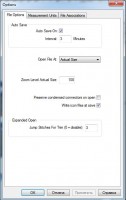
- Design Filter позволяет фильтровать длинные и короткие стежки
Через такое окошко, представленное ниже, можно удалять короткие стежки, управлять прыжками и оптимизировать закрепки:
Зачем нужны два инструмента Stitch Proximity Plot и Proximity Filter не понятно.
- Инструмент Factory Default не активен.
- Step and Repeat дает возможность копировать дизайн по числу колонок и рядов:
- Hoop Manager управление пяльцами
- Amaya Settings – управление машиной Amaya
Меню Window и Help самые обыкновенные:
Итого: очень мне нравится в этом конверторе, что практически все кнопки имеют горячие клавиши, а это осень большое подспорье в работе. Конвертер удобен и интуитивен в работе. Также очень меня радует, что здесь представлена возможность манипуляции последовательностью вышивки, в отличие от многих других. Но расширений возможных для сохранения форматов показалось маловато.












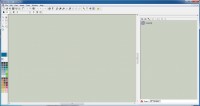

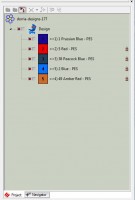
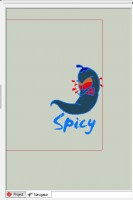
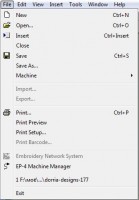
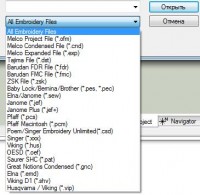
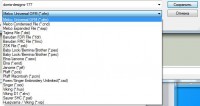
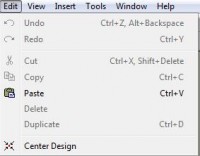
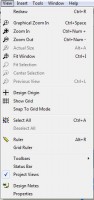
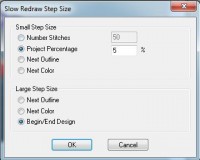
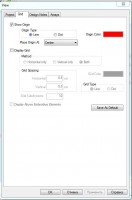
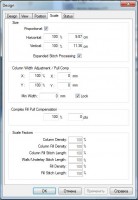
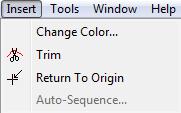
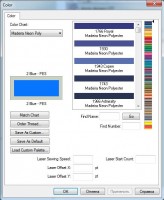
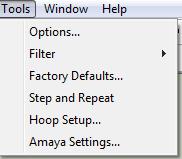
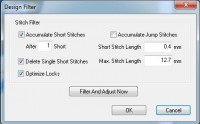
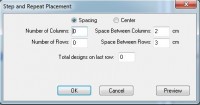
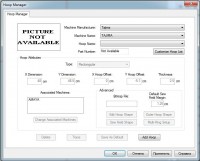
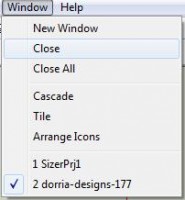
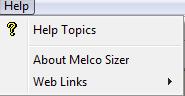



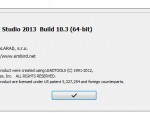










по ссылке нет MelcoSizer
Diego, столько лет прошло с момента поста, вполне могли хозяева сайта и удалить мелкосайзер.